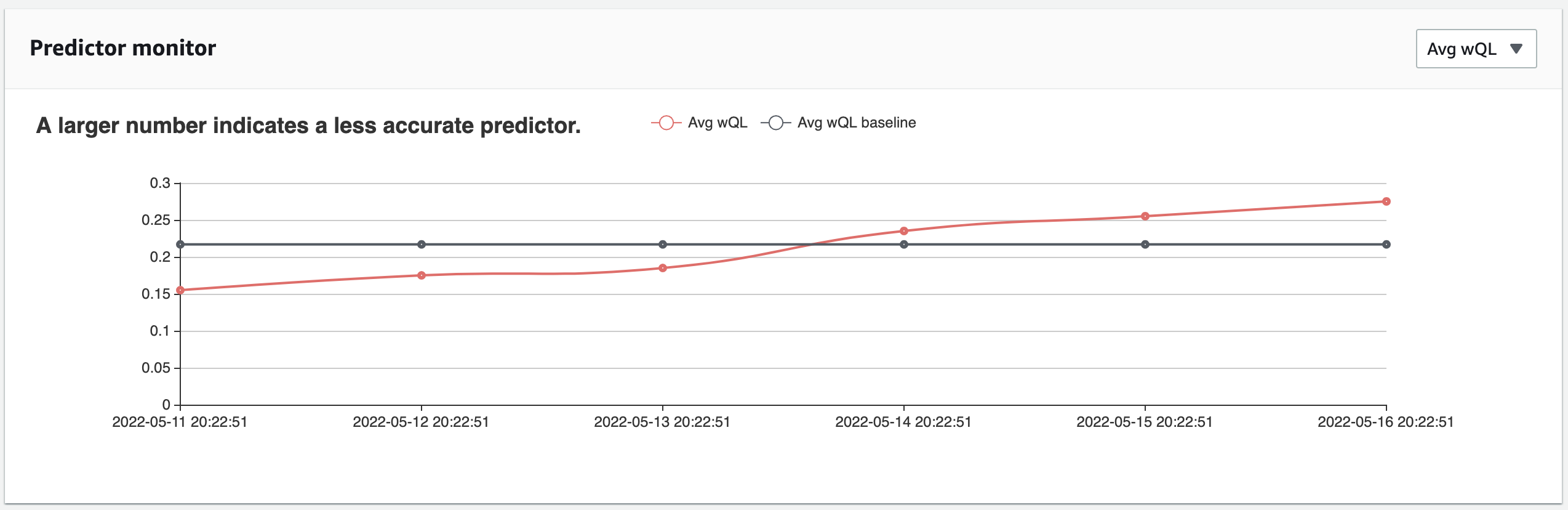Amazon Forecast non è più disponibile per i nuovi clienti. I clienti esistenti di Amazon Forecast possono continuare a utilizzare il servizio normalmente. Scopri di più»
Le traduzioni sono generate tramite traduzione automatica. In caso di conflitto tra il contenuto di una traduzione e la versione originale in Inglese, quest'ultima prevarrà.
Visualizzazione dei risultati del monitoraggio
Dopo aver generato una previsione e aver importato altri dati, puoi visualizzare i risultati del monitoraggio dei predittori. Puoi vedere una visualizzazione dei risultati con la console Forecast oppure puoi recuperare i risultati a livello di codice con l'operazione. ListMonitorEvaluations
La console Forecast mostra i grafici dei risultati per ogni metrica predittiva. I grafici includono il modo in cui ogni metrica è cambiata nel corso della durata del predittore e degli eventi predittivi, come la riqualificazione.
L'ListMonitorEvaluationsoperazione restituisce i risultati delle metriche e gli eventi predittivi per diverse finestre temporali.
- Console
-
Per visualizzare i risultati del monitoraggio predittivo
Accedi AWS Management Console e apri la console Amazon Forecast all'indirizzo https://console.aws.amazon.com/forecast/.
-
Dai gruppi di set di dati, scegli il tuo gruppo di set di dati.
-
Nel riquadro di navigazione, scegli Predittori.
-
Scegli il predittore e scegli la scheda Monitoraggio.
-
La sezione Risultati del monitoraggio mostra come le diverse metriche di precisione sono cambiate nel tempo. Utilizza l'elenco a discesa per modificare la metrica tracciata dal grafico.
-
La sezione Cronologia del monitoraggio elenca i dettagli dei diversi eventi registrati nei risultati.
Di seguito è riportato un esempio di grafico che mostra come il Avg
wQL punteggio di un predittore è cambiato nel tempo. In questo grafico, notate che il Avg wQL valore aumenta nel tempo. Questo aumento indica che la precisione del predittore sta diminuendo. Utilizzate queste informazioni per determinare se è necessario riconvalidare il modello e intervenire.
- SDK for Python (Boto3)
-
Per ottenere risultati di monitoraggio con l'SDK for Python (Boto3), usa il metodo. list_monitor_evaluations Fornisci l'Amazon Resource Name (ARN) del monitor e, facoltativamente, specifica il numero massimo di risultati da recuperare con il parametro. MaxResults Facoltativamente, specifica a per filtrare i risultatiFilter. È possibile filtrare le valutazioni in EvaluationState base a SUCCESS oFAILURE. Il codice seguente ottiene un massimo di 20 valutazioni di monitoraggio riuscite.
import boto3
forecast = boto3.client('forecast')
monitor_results = forecast.list_monitor_evaluations(
MonitorArn = 'monitor_arn',
MaxResults = 20,
Filters = [
{
"Condition": "IS",
"Key": "EvaluationState",
"Value": "SUCCESS"
}
]
)
print(monitor_results)
Di seguito è riportata una risposta JSON di esempio.
{
"NextToken": "string",
"PredictorMonitorEvaluations": [
{
"MonitorArn": "MonitorARN",
"ResourceArn": "PredictorARN",
"EvaluationTime": "2020-01-02T00:00:00Z",
"EvaluationState": "SUCCESS",
"WindowStartDatetime": "2019-01-01T00:00:00Z",
"WindowEndDatetime": "2019-01-03T00:00:00Z",
"PredictorEvent": {
"Detail": "Retrain",
"Datetime": "2020-01-01T00:00:00Z"
},
"MonitorDataSource": {
"DatasetImportJobArn": "arn:aws:forecast:region:accountNumber:dataset-import-job/*",
"ForecastArn": "arn:aws:forecast:region:accountNumber:forecast/*",
"PredictorArn": "arn:aws:forecast:region:accountNumber:predictor/*",
},
"MetricResults": [
{
"MetricName": "AverageWeightedQuantileLoss",
"MetricValue": 0.17009070456599376
},
{
"MetricName": "MAPE",
"MetricValue": 0.250711322309796
},
{
"MetricName": "MASE",
"MetricValue": 1.6275608734888485
},
{
"MetricName": "RMSE",
"MetricValue": 3100.7125081405547
},
{
"MetricName": "WAPE",
"MetricValue": 0.17101159704738722}
]
}
]
}